
หากคุณกำลังประสบปัญหาไม่สามารถเข้าใช้งานในหน้าตั้งค่าแชทบอทของ Zwiz.AI ได้ เพราะมองไม่เห็นเพจที่ต้องการตั้งค่าในระบบหลังบ้านของซีวิซ เรามาดูวิธีการตรวจสอบเบื้องต้นและแก้ไขแบบเร่งด่วนกัน!
ก่อนอื่นเราขอแนะนำให้คุณตรวจสอบดูว่ารูปแบบเพจเฟซบุ๊กที่คุณใช้งานอยู่ในปัจจุบันเป็น “เพจแบบคลาสสิค (The Classic Pages)” หรือเป็น “เพจแบบใหม่ (The New Pages Experience)”
โดยสามารถเข้าไปตรวจสอบได้ง่ายๆ เพียงเข้าไปที่เพจทั้งหมดของคุณก่อน จะสังเกตความแตกต่างแบบง่ายๆได้ตามรูปด้านล่างนี้เลย
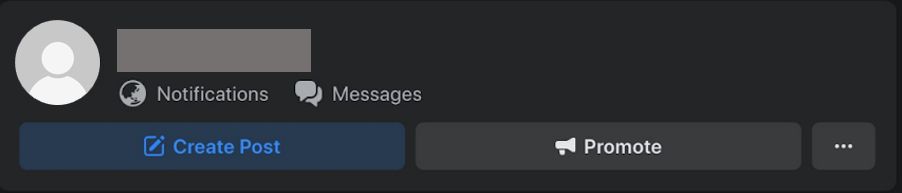
เพจแบบคลาสสิค (The Classic Pages)
เพจแบบใหม่ (The New Pages Experience) : จะมีปุ่มกดให้สลับบัญชีได้เลย
เนื่องจากทางเฟซบุ๊กได้มีการอัปเดตระบบและมีการเปลี่ยนแปลงรูปแบบเพจใหม่ โดยใช้ชื่อเรียกว่า “เพจแบบใหม่ (The New Pages Experience)” ซึ่งทางเฟซบุ๊กเองได้ทยอยมอบสิทธิ์หรือเปลี่ยนแปลงรูปแบบนี้ให้กับผู้ใช้งาน บางคนอาจจะพบการแจ้งเตือนให้สลับเป็นเพจแบบใหม่เอง หรือบางคนอาจจะไม่ทันสังเกตการแจ้งเตือนเพจก็ถูกเปลี่ยนแปลงเป็นเพจแบบใหม่โดยอัตโนมัติ
ซึ่งแน่นอนว่าการเปลี่ยนแปลงรูปแบบและหน้าตาการใช้งานยังไม่ถือเป็นการใช้งานอย่างเป็นทางการในทุกๆเพจแต่เป็นการทยอยอัปเดตอยู่ โดยจะพบว่าบางเพจอาจจะยังเป็นเพจแบบ “เพจแบบคลาสสิค (The Classic Pages)” แต่บางเพจก็ถูกอัปเดตเป็น “เพจแบบใหม่ (The New Pages Experience)” เรียบร้อยแล้ว
อย่างไรก็ตามในตอนนี้หากเพจที่ใช้เชื่อมต่อกับแชทบอท Zwiz.AI ของคุณเป็น “เพจแบบใหม่ (The New Pages Experience)” อาจจะพบกับปัญหาการเข้าใช้งานในหน้าตั้งค่าแชทบอทไม่ได้ หรือเข้าไปแล้วไม่พบเพจนั้นๆในหน้าหลังบ้าน CMS ของเรา เนื่องจากทางเฟซบุ๊กอยู่ในช่วงของการพัฒนาระบบทำให้เกิดการขัดข้องของระบบอยู่บ้าง ส่งผลให้เกิดปัญหาการเข้าใช้งานการตั้งค่าในระบบหลังบ้านของซีวิซเช่นกัน
เราเลยจะมาบอกวิธีการแก้ไขปัญหานี้ให้ทุกคนได้ทำตาม ในระหว่างที่เฟซบุ๊กกำลังแก้ไขระบบกันค่ะ
โดยวิธีที่เราจะมาแนะนำจะมี 3 วิธีให้เลือกคือ
1. หากติดตั้งแล้วยังเจอ Error ให้ย้อนกลับไปล็อคอินเพื่อขออนุญาตใช้งานใหม่อีกครั้ง
2. สลับกลับมาเป็น “เพจแบบคลาสสิค (The Classic Pages)” ชั่วคราว
3. เพิ่มบัญชีผู้ใช้งานใหม่เข้ามาในบทบาทของเพจ แล้วใช้บัญชีที่เพิ่มเข้ามานั้นไปใช้งานการตั้งค่าแชทบอทก่อนชั่วคราว
ลองมาทำตามดูกันนะคะ
วิธีที่ 1 : หากติดตั้งแล้วเจอ Error (รูปด้านล่าง) ให้ย้อนกลับไปล็อคอินเพื่อขออนุญาตใช้งาน

หากมั่นใจว่าเรามีเพจอยู่แล้ว และเพจนั่นเราเป็น “ผู้ดูแล” เพจอยู่แล้วด้วย พร้อมทั้งลองติดตั้งตามวิธี Tutorial 1 ครบถ้วนแล้ว แต่ยังขึ้น Error ตามภาพด้านบน ให้เลือกปุ่มที่ 2 “ถ้ามีเพจแล้วให้กลับไป LOGIN ใหม่และอนุญาติให้เข้าถึง” เพื่อไปเปิดรับสิทธิ์อนุญาต การใช้งานเพจแบบใหม่ (The New Page Experience) อีกครั้งค่ะ
สำหรับลูกค้าเก่าที่ต้องการเพิ่มเพจ แต่เพจที่จะเพิ่มไม่ขึ้น สามารถดูวิธีได้ที่นี่
วิธีที่ 2 : สลับ “เพจแบบใหม่ (The New Pages Experience)” กลับมาเป็น “เพจแบบคลาสสิค (The Classic Pages)”
- เข้ามาที่หน้าเพจ กดปุ่ม “…” ทางด้านขวามือตามรูปด้านล่าง (อย่าลืมสลับมาเป็นบัญชีของเพจนั้นๆก่อนนะ ไม่งั้นหาปุ่มเปลี่ยนกลับไม่เจอแน่ๆ)
- จากนั้นเลือก “เปลี่ยนไปใช้เพจแบบคลาสสิค (Switch to Classic Pages)”
- จะมีหน้าต่างเด้งขึ้นมา เพื่อแจ้งว่าเนื้อหาที่คุณได้แชร์ ณ ตอนที่เป็นเพจแบบใหม่จะหายไปถ้าเปลี่ยนกลับไปเป็นเพจแบบคลาสสิค จะต้องเปลี่ยนกลับมาเป็นเพจแบบใหม่อีกครั้งถึงจะสามารถมองเห็นโพสต์นั้นๆ ได้ กด ฉันเข้าใจแล้ว และกด ดำเนินการต่อ ได้เลยค่ะ
- ต่อมาจะมีข้อมูลเกี่ยวกับเพจแบบใหม่และเพจแบบเก่าให้ทราบถึงความเปลี่ยนแปลงและความแตกต่างอีกครั้ง กด ดำเนินการต่อ (Continue) รัวๆ ได้เลย
- สุดท้ายแล้วกด “เปลี่ยนกลับ (Switch Back)” ได้เลยค่ะ
เพียงเท่านี้เพจของคุณก็จะมีหน้าตาเครื่องมือในเพจกลับมาเป็นแบบเดิม อีกทั้งยังสามารถกลับมาใช้งานการตั้งค่าแชทบอทได้ตามปกติเช่นกัน
ข้อควรระวังสำหรับวิธีนี้ :
- บางเพจอาจจะไม่สามารถเปลี่ยนกลับมาเป็น “เพจแบบคลาสสิค (The Classic Pages)”ได้ ลองวิธีที่ 3 แทนนะ
- หากเพจของคุณใช้งาน “เพจแบบใหม่ (The New Pages Experience)” มาสักพักแล้ว และมีการโพสต์ Content ต่างๆไป หากสลับกลับมาเป็น “เพจแบบคลาสสิค (The Classic Pages)” โพสต์เหล่านั้นอาจจะหายไปจากหน้าฟีด ต้องติดต่อเจ้าหน้าที่เฟซบุ๊กเพื่อช่วยดึงโพสต์กลับมาให้ หรือหากมีการแก้ไขระบบของเฟซบุ๊กเสร็จเรียบร้อยแล้วก็ให้เปลี่ยนกลับมาเป็น “เพจแบบใหม่ (The New Pages Experience)” แล้วโพสต์ก็จะกลับมาเหมือนเดิม
วิธีที่ 3 : เพิ่มบัญชีผู้ใช้งานใหม่เข้ามาในบทบาทของเพจ แล้วใช้บัญชีที่เพิ่มเข้ามานั้นไปใช้งานการตั้งค่าแชทบอทก่อนชั่วคราว
คือการเพิ่มบัญชี Facebook ที่ไม่ได้เป็นบัญชีใน Bussiness Account Access เข้ามาในบทบาทของเพจ โดยเพิ่มเข้ามาในบทบาทของ “คนที่มีสิทธิ์การเข้าถึง Facebook (People with Facebook access)” หรือ “คนที่มีสิทธิ์การเข้าถึงงาน (People with task access)” หลังจากนั้นให้ใช้บัญชีที่เพิ่มเข้าไปมาใช้งานการตั้งค่าแชทบอทอีกที
มาถึงตรงนี้อาจจะดูซับซ้อน งั้นเรามาดูไปพร้อมๆกันเลยดีกว่าค่ะ
ขอเริ่มต้นด้วยการอธิบายความหมายของบทบาทใน “เพจแบบใหม่ (The New Pages Experience)” กันก่อนนะคะ หลายๆคนอาจจะคุ้นเคยกับบทบาทผู้ดูแลเพจกับผู้แก้ไขกันอยู่แล้ว แต่สำหรับเพจแบบใหม่นี้ได้มีการเปลี่ยนแปลงชื่อของบทบาทเป็น
- คนที่มีสิทธิ์การเข้าถึง Facebook (People with Facebook access)
- คนที่มีสิทธิ์การเข้าถึงงาน (People with task access)
- สิทธิ์การเข้าถึงบัญชีธุรกิจ (Business account access)
พอจะเห็นภาพมานิดนึงแล้วใช่มั้ยคะ ที่เราได้กล่าวถึงไปในตอนต้นว่าหากคุณมองไม่เห็นเพจที่ต้องการตั้งค่าแชทบอทในหน้าหลังบ้าน CMS ของซีวิซอาจจะเป็นเพราะว่าคุณเป็นแอดมินในบัญชีธุรกิจที่อยู่ในสิทธิ์การเข้าถึงบัญชีธุรกิจนั่นเองค่ะ
ดังนั้นคุณจะต้องเพิ่มบัญชีผู้ใช้งานใหม่มาอีก 1 บัญชี โดยเพิ่มเข้าไปในส่วนของ “คนที่มีสิทธิ์การเข้าถึง Facebook (People with Facebook access)” หรือ “คนที่มีสิทธิ์การเข้าถึงงาน (People with task access)” ก็ได้เช่นกัน เรามาเริ่มเพิ่มบัญชีเข้ามาในเพจเพื่อใช้ในการเข้ามาตั้งค่าแชทบอทแบบชั่วคราวกันเลยดีกว่าค่ะ
- สลับบัญชีให้เป็นเพจที่ต้องการเพิ่มบัญชี
- เลือก การตั้งค่าและความเป็นส่วนตัว (Setting & Privacy) > เลือก การตั้งค่า (Setting)
- เลือก ประสบการณ์เพจแบบใหม่ (New Pages experience)
- จากนั้นคุณจะพบกับการจัดการและดูสิทธิ์การเข้าถึงของเพจ ให้กด เพิ่มใหม่ (Add New)
- จะพบหน้าต่างการเพิ่มบัญชีผู้ใช้งานเข้าตามรูปด้านล่างให้กำ ถัดไป (Next) > แล้วกรอกชื่อบัญชีผู้ใช้เฟซบุ๊ก หรือจะเป็นอีเมลก็ได้
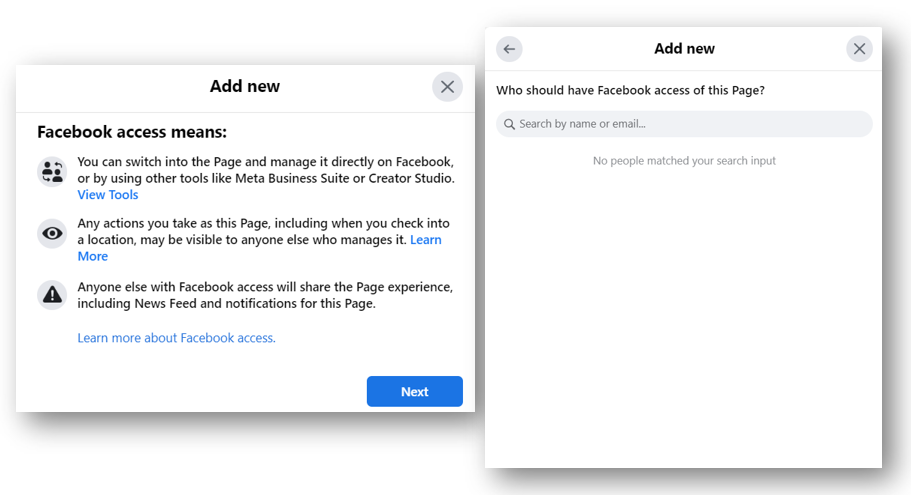
- เมื่อกดเลือกบัญชีผู้ใช้งานที่ต้องการเพิ่มเรียบร้อยแล้ว ให้เปิดสิทธิ์การควบคุมโดยสมบูรณ์ (Allow this person to have full control) แล้วกดให้สิทธิ์การเข้าถึง (Give Access)
หลังจากนั้นระบบจะส่งคำเชิญการเพิ่มบทบาทในเพจไปบัญชีผู้ใช้ที่เราได้ทำการเพิ่มไปเมื่อสักครู่
ต่อมาเรามาดำเนินการต่อในด้านของบัญชีผู้ใช้ที่ได้รับคำเชิญกันเลยค่ะ
- บัญชีผู้ใช้ที่ถูกเพิ่มจะได้รับการแจ้งเตือนตามรูปด้านล่าง ให้กดคลิกเพื่อดูแจ้งเตือนนั้นได้เลยค่ะ
ระบบจะพาไปหน้าเพจที่เราถูกเพิ่มไปและมีหน้าต่างแจ้งเตือนคำเชิญตามรูปด้านล่าง ให้กดดูคำเชิญ (Review invite) ได้เลยค่ะ
- เมื่อกดเข้าไปแล้วจะขึ้นหน้าต่างชี้แจงรายละเอียดสิทธิ์การควบคุมโดยสมบูรณ์เพื่อให้บัญชีผู้ใช้นั้นๆทราบ ให้กดถัดไป (Next) และกดยอมรับ (Accept) ต่อได้เลยค่ะ
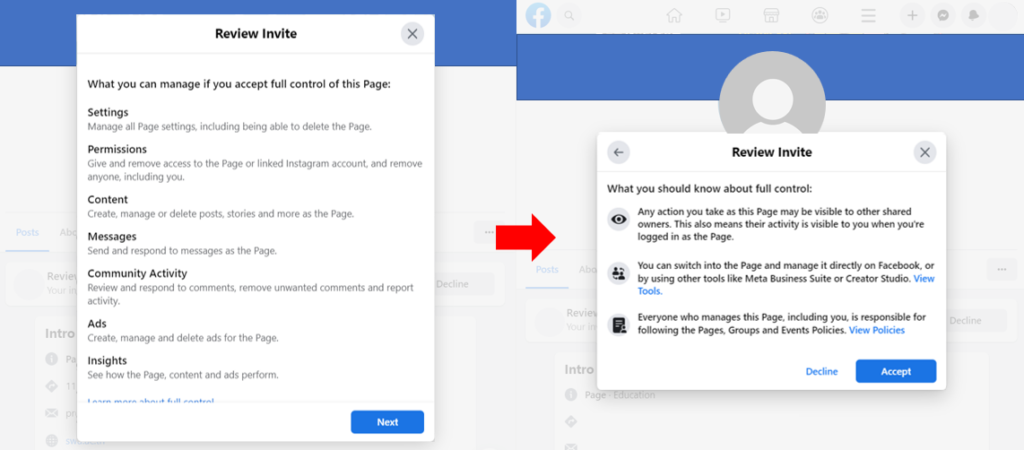
สุดท้ายแล้วให้นำบัญชีที่เราเพิ่งเพิ่มเข้าไปนี่แหล่ะ ไปล็อกอินหรือเข้าสู่ระบบเข้าใช้งานการตั้งค่าแชทบอทในหน้าหลังบ้าน CMS ของซีวิซได้เลย
*หมายเหตุ: ปัญหาที่เกิดขึ้นในตอนนี้เป็นปัญหาที่พบชั่วคราวเท่านั้น หากการแก้ไขระบบของทางเฟซบุ๊กเสร็จเรียบร้อยแล้วจะสามารถกลับมาใช้งานในทุกบัญชีได้ตามปกติ สามารถติดตามการอัปเดตข้อมูลได้ที่หน้าเพจ Zwiz.AI แชทบอทนะคะ
ติดตั้งเลย!
หากคุณมีคำถาม หรือ ต้องการให้ทีมงานช่วยเหลือ
คลิกที่ “รูปน้อง Zee” หรือ ติดต่อที่เพจ ZWIZ.AI หรือ เข้า Group ZWIZ.AI
เพื่อคุยกับทีมงานได้เลย
สำหรับลูกค้าธุรกิจ Enterprise บริษัทเรามีบริการตั้งแต่ Consult, Design, Development, Maintain ระบบ AI Chatbot และ Data Analytics รบกวนติดต่อที่ E-mail: sales@zwiz.ai เพื่อนัดนำเสนองาน ดูเพิ่มเติมที่ Enterprise Showcase

